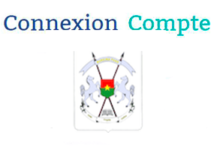Prime Vidéo ne fonctionne pas sur ma télé, une erreur s’est produite ou un écran noir s’affiche sont les problèmes réclamés par les abonnés d’Amazon Prime.
Pour résoudre ces problèmes de connexion, veuillez commencer par vérifier votre connexion Internet.
Puis, vérifiez le statut de votre compte. En effet, pour accéder à ce service, vous devez souscrire un abonnement payant.
Si votre abonnement est expiré, vous devez le renouveler pour continuer à regarder des vidéos sur votre smartphone, tablette, votre ordinateur ou votre télévision.

Ceci est le logo de Prime Video
Toutefois, si votre connexion internet marche très bien, votre abonnement est encore valide et Prime Vidéo ne fonctionne pas, nous vous présentons à travers notre guide toutes les solutions à suivre pour résoudre toute difficulté rencontrée.
Prime vidéo ne fonctionne pas sur Smart TV :
Commencez tout d’abord par redémarrer votre téléviseur. Pour cela, débranchez puis branchez le câble d’alimentation.
Comme vous pouvez aller dans Paramètres, Périphérique ensuite Redémarrer.
À noter que les vidéos en 4K Ultra HD ne sont disponibles que sur les Amazon Fire TV (2ᵉ ou 3ᵉ génération).
Ensuite, pensez à effacer les données de l’application Prime Video. Pour ce faire, avec votre télécommande, cliquez respectivement sur Paramètres, Applications, Gérer les applications installées, Prime Vidéo, Forcer l’arrêt et Supprimer les données.
Les problèmes de Streaming pourront ainsi résolus.
À lire aussi : Suivi de commande Amazon
Message Bande passante Insuffisante sur Amazon Prime : Que dois-je faire ?
Il peut arriver que lorsque vous regarder des vidéos sur votre téléviseur que le message Bande passante insuffisante s’affichera. Amazon n’a pas encore fourni une solution officielle pour ce problème.
Mais, essayez de le résoudre en suivant cette démarche :
Votre connexion Internet doit être au moins 900 Kbps pour la vidéo Standard SD et 3.5 Mbit/s pour la vidéo HD. Veuillez ne pas utiliser un réseau privé virtuel ou des connexions proxy.
Redémarrez votre routeur Wi-fi.
Puis, effacez les données de l’application Prime Video en suivant les étapes décrites ci-dessus.
Mettez à jour ensuite cette application et installez la dernière version du logiciel pour système de votre téléviseur.
Si le problème persiste, contactez le support technique d’Amazon. Sur votre téléviseur, allez dans Aide, Besoin d’aide supplémentaire et Contactez-nous.
Résoudre les problèmes rencontrés sur iPhone ou Android :
De même, veuillez redémarrer votre iPhone ou votre téléphone Android. Puis, ouvrez cette application et essayez de lire la vidéo Amazon.
Vous devez aussi vérifier votre connexion Internet.
Si vous avez un appareil Android et ce problème persiste, effacez les caches de cette application. Ce, en appuyant respectivement sur Paramètres, Applications ou Gestionnaire d’applications, Prime Vidéo, Supprimer les données et OK.
Vérifiez ainsi si la vidéo fonctionne pas.
En revanche, si le problème persiste encore, désinstallez et réinstallez cette application sur votre iPhone ou téléphone Android.
Comment résoudre les problèmes de connexion Prime Vidéo sur ordinateur ?
Il faut configurer votre appareil. Si votre appareil dispose de l’application Amazon Prime, vous n’allez rien configurer. En revanche, pour les ordinateurs de bureau, leur système d’exploitation doit répondre aux exigences suivantes :
- Windows 7 ou version antérieure.
- Mac OS 10.7 ou ultérieur.
- Prise en charge des systèmes d’exploitation Linux/Unix.
Votre connexion Internet doit être au moins :
- 900 Kbps pour la vidéo Standard SD.
- 3.5 Mbit/s pour la vidéo HD.
Comme vous pouvez regarder des vidéos depuis le navigateur web, il devra ainsi répondre à ces exigences :
- Google Chrome 59 ou ultérieur.
- Mozilla Firefox 53 ou ultérieur.
- Microsoft Internet Explorer 11 ou version ultérieure.
- Microsoft Edge sur Windows 10.
- Apple Safari (10 ou version ultérieure sous Mac OS 10.12.1 ou version ultérieure).
- Opera (37 ou ultérieur).
Quoique votre appareil remplit toutes les conditions exigées, vous continuez à rencontrer des problèmes ? Voici comment procéder pour les résoudre.
Résoudre les problèmes de Silverlight :
Les navigateurs qui ne prennent pas en charge HTML5, vous devez installer le plug-in Microsoft Silverlight pour lire des vidéos Prime.
Néanmoins, il est également possible que Silverlight cause des problèmes de Streaming vidéo sur Amazon.
Dans ce cas, il faut effacer le stockage de l’application Silverlight pour résoudre cette panne.
Et ce, en suivant ces étapes :
- Faites un clic droit sur la fenêtre du lecteur vidéo Prime et sélectionnez Silverlight.
- Puis, cliquez sur l’onglet Stockage d’application et cochez la case Activer le stockage d’applications.
- Dans la colonne Site Web, sélectionnez http://g-ecx.images-amazon.com/.
- Cliquez sur Supprimer.
Vous pouvez ainsi réessayer de diffuser une vidéo Amazon. Si le problème persiste, consultez l’assistance technique de Microsoft pour désinstaller et réinstaller le lecteur Silverlight.
Réinitialiser les licences DRM :
Les propriétaires de contenu définissent les droits numériques. En effet, en apportant des modifications à votre ordinateur, votre moniteur ou aux paramètres de votre système, cela pourra causer des problèmes aux technologies DRM.
Ainsi, pour réinitialiser manuellement les paramètres DRM sur Windows et Mac, procédez comme suit :
Recherchez le fichier mspr.hds sur votre ordinateur :
- Windows 7 et les versions plus récentes : C:\ProgramData\Microsoft\PlayReady
- Windows XP : C:\Documents and Settings\All Users\Application Data\Microsoft\PlayReady
- Mac : Macintosh HD/Library/Application Support/Microsoft/PlayReady
Ensuite, renommez le fichier mspr.hds en autre nom mais ne supprimez pas l’ancien fichier.
Une erreur s’est produite prime video : Quelles sont les solutions à me proposer ?
Certains utilisateurs ont signalé que lorsqu’ils sont en train de regarder leurs films, l’écran devient blanc et un petit cercle d’attente s’affiche. Ensuite, après quelques minutes, l’erreur 1060 apparaît avec les boutons Réessayer et Annuel.
En effet, l’erreur 1060 est lié un problème de bande passante insuffisante.
Vérifiez ainsi votre connexion Internet et déconnectez tous les autres appareils connectés.
D’autres utilisateurs réclament l’erreur 9074. Malheureusement, cette erreur n’est pas encore expliquée par Amazon. Mais, vous pouvez la remédier en vérifiant votre connexion internet et mettant à jour l’application.
Finalement, si la difficulté rencontrée persiste, n’hésitez pas à contacter le support Amazon.